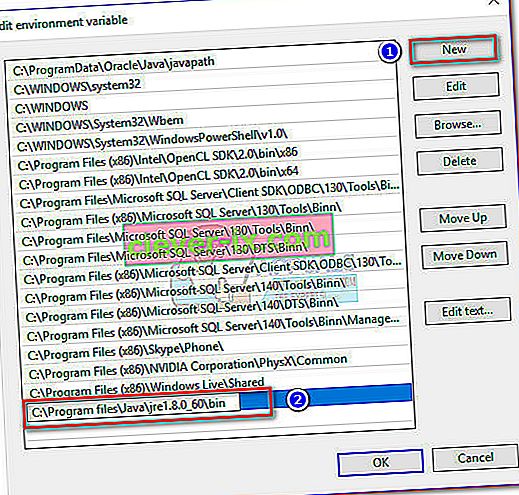Pogreška " Dogodila se pogreška u sustavu Windows 2 prilikom učitavanja Java VM-a " obično se javlja kada korisnik pokuša pokrenuti softver Launch Anywhere i nekoliko drugih programa koji za pokretanje zahtijevaju korisničko ime i lozinku. Čini se da svi programi koji uzrokuju ovaj problem koriste istu pozadinu kao i softver Launch Anywhere.

Nakon istrage ovog problema, ispada da je problem pokrenut promjenom unutarnje gradnje JAVA.exe . Počevši od Jave 1.8.0.60 , Java prijavljuje internu izgradnju kao 600, umjesto kao 60 u ranijim verzijama. Postavljanje gdje god instalater i drugih sličnih softver možda neće biti ažuriran prepoznati novi format koji Java trenutno koristi, stoga „ Windows Error 2 dogodile prilikom učitavanja Java VM ” greška.
Ako se trenutno borite s ovim problemom, bilo bi vam drago kada bismo saznali da smo uspjeli identificirati nekoliko popravaka koji su bili izuzetno korisni za puno korisnika u sličnoj situaciji kao i vi. Slijedite redoslijed svakog potencijalnog popravka dok ne naiđete na metodu koja rješava vašu situaciju. Započnimo!
1. način: Koristite najnovija dostupna ažuriranja
Ovaj je problem star gotovo tri godine, pa vjerojatno možete pretpostaviti da su uključene strane već riješile mnogo problema s kompatibilnošću . Iako ostale metode u nastavku najvjerojatnije rješavaju problem, sve zahtijevaju određeni stupanj tehničkosti.
Vjerojatno možete izbjeći zaprljanje ruku osiguravajući da koristite najnovije izdanje Java i najnoviju verziju instalacijskog programa . Java će automatski zatražiti od vas na svakoj verziji sustava Windows kada treba ažurirati. Ali samo u slučaju da ste ignorirali te upute, možete nadograditi na najnoviju verziju pomoću ove veze (ovdje).

Nakon što se instalira najnovija verzija, ponovno pokrenite računalo i provjerite imate li najnoviju verziju programa za instaliranje koja prikazuje pogrešku " Windows Error 2 dogodila se tijekom učitavanja Java VM ". Ako ste neko vrijeme na računalu imali izvršnu instalacijsku datoteku, povežite se s mrežom i preuzmite najnoviju dostupnu verziju softvera koji pokušavate instalirati. To bi trebalo osigurati da iskoristite najnovije ispravke kompatibilnosti koje su izdali uključeni programeri.
Ako i dalje vidite pogrešku " Windows Error 2 dogodila se prilikom učitavanja Java VM " prilikom otvaranja programa za instalaciju, nastavite s preuzimanjem i instaliranjem starije verzije Java umjesto nove i provjerite je li pogreška ispravljena.
2. metoda: Pokrenite instalacijski program s parametrom LAX_VM
Ova metoda se smatra najboljim rješenjem za ovu vrstu problema. Možete izbjeći pogrešku " Windows Greška 2 dogodila se prilikom učitavanja Java VM " pokretanjem instalacijskog programa unutar naredbenog retka putem parametra LAX_VM .
Slijedite donji vodič za otvaranje programa za instaliranje s parametrom LAX_VM putem naredbenog retka :
Napomena: Imajte na umu da sljedeći koraci pretpostavljaju da se dotični instalacijski program zove installer.exe, a mjesto Java JDK nalazi se u C: \ Program Files \ Java \ jdk1.8.0_60 \ bin \ java.exe. Zamijenite installer.exe imenom vašeg instalacijskog programa i izmijenite mjesto JDK-a ako ste ga instalirali na prilagođeno mjesto
- Pritisnite Windows tipku + R da biste otvorili naredbu Pokreni. Upišite " cmd " i pritisnite Enter da biste otvorili naredbeni redak .
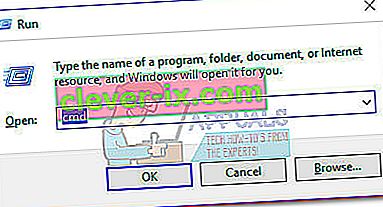
- Unutar naredbenog retka koristite naredbu "CD " za navigaciju do mjesta instalacijskog programa. Zadana lokacija za preuzimanje s preglednika je C: \ Users \ * YourUsername * \ Downloads .
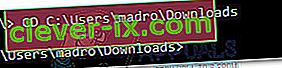 Napomena: Ako imate svoj instalacijski program na drugom mjestu, prilagodite naredbu u skladu s tim.
Napomena: Ako imate svoj instalacijski program na drugom mjestu, prilagodite naredbu u skladu s tim. - Kad se nađete na mjestu instalacijskog programa, zalijepite sljedeću naredbu u Command Prompt i pritisnite Enter :
installer.exe LAX_VM "C: \ Programske datoteke (x86) \ Java \ jre6 \ bin \ java.exe"
 Napomena: Prilagodite ovu naredbu imenu instalacijskog programa i mjestu JDK / JRE (ako je instalirano na prilagođenom mjestu).Ako naredbeni redak kaže da ne može pronaći mjesto JRE, zamijenite zadnji dio s "C: \ Program Files \ Java \ jdk1.8.0_60 \ bin \ java.exe".
Napomena: Prilagodite ovu naredbu imenu instalacijskog programa i mjestu JDK / JRE (ako je instalirano na prilagođenom mjestu).Ako naredbeni redak kaže da ne može pronaći mjesto JRE, zamijenite zadnji dio s "C: \ Program Files \ Java \ jdk1.8.0_60 \ bin \ java.exe".
Ako uspijete ispravno upotrijebiti parametar LAX_VM , trebali biste moći otvoriti instalacijski program bez pogreške " Dogodila se pogreška sustava Windows 2 prilikom učitavanja Java VM ". Ako i dalje imate problema s otvaranjem programa za instalaciju, nastavite s 3. metodom .
3. metoda: Brisanje java puta iz sistemskog okruženja
Ako 2. metoda nije riješila vašu situaciju, provjerimo hoće li brisanje datoteke javapath riješiti pogrešku " Pogreška Windows 2 dogodila se prilikom učitavanja Java VM ".
Neki su korisnici mogli otvoriti instalacijski program Launch Anywhere brisanjem sistemske varijable javapath iz Svojstava sustava . Evo kratkog vodiča za to:
- Pritisnite Windows tipku + R da biste otvorili prozor za pokretanje. Upišite "systempropertiesadvanced" u okvir Run i pritisnite Enter kako biste otvorili karticu Advanced u Svojstvima sustava.

- Na kartici Advanced kliknite gumb "Varijable okruženja ..." .

- Ako je prisutan, odaberite javapath u odjeljku Sistemska varijabla i kliknite gumb Izbriši . Moći ćete ga identificirati putem njegovog mjesta ” C: \ ProgramData \ Oracle \ Java \ javapath .
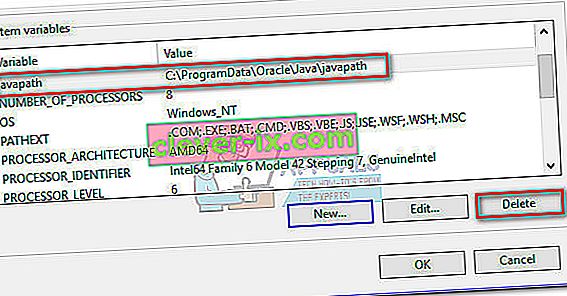
Ako brisanje mape javapath nije uspjelo, ili, nije bilo među sistemskim varijablama , pomaknite se do konačne metode.
Metoda 4: Dodavanje varijable Path u sustav
Ako su vam sve gore navedene metode zakazale, provjerimo hoće li dodavanje ispravne Jave u varijable okruženja ukloniti pogrešku " Windows Error 2 dogodila se prilikom učitavanja Java VM ". Evo kratkog vodiča za to:
- Pritisnite Windows tipku + R da biste otvorili prozor za pokretanje . Upišite "systempropertiesadvanced" i pritisnite Enter da biste otvorili karticu Advanced u Svojstvima sustava.

- Na kartici Napredno kliknite gumb Varijable okruženja ....

- Zatim se pomaknite dolje do popisa sistemskih varijabli, identificirajte varijablu Path i pritisnite gumb Uredi .
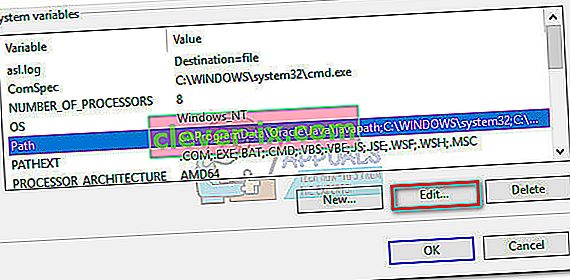 Napomena: Ako nema varijable Path , stvorite je pomoću gumba New i nazovite je Path.
Napomena: Ako nema varijable Path , stvorite je pomoću gumba New i nazovite je Path. - U prozoru Uredi varijablu okruženja kliknite Novo, dodajte sljedeću stazu i pritisnite Enter :
C: \ Programske datoteke \ Java \ jre1.8.0_60 \ bin
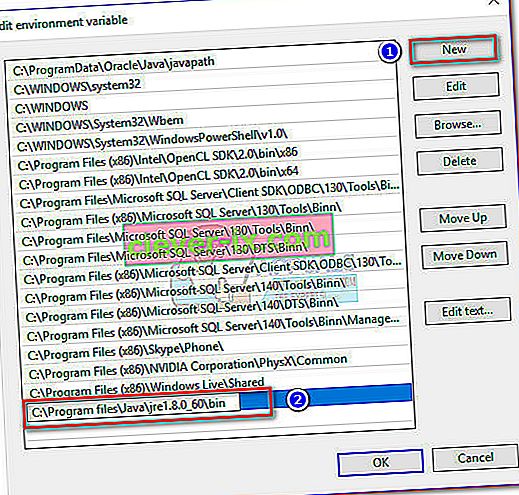
- Kliknite U redu da biste spremili promjene, ponovo pokrenite računalo i ponovno pokrenite instalacijski program. Trebali biste otkriti da radi bez pogreške " Dogodila se pogreška sustava Windows 2 prilikom učitavanja Java VM-a ".
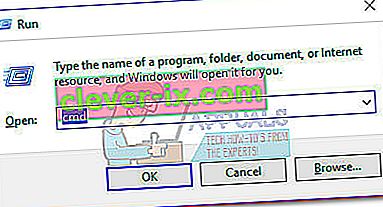
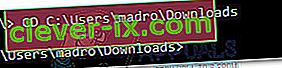 Napomena: Ako imate svoj instalacijski program na drugom mjestu, prilagodite naredbu u skladu s tim.
Napomena: Ako imate svoj instalacijski program na drugom mjestu, prilagodite naredbu u skladu s tim. Napomena: Prilagodite ovu naredbu imenu instalacijskog programa i mjestu JDK / JRE (ako je instalirano na prilagođenom mjestu).Ako naredbeni redak kaže da ne može pronaći mjesto JRE, zamijenite zadnji dio s "C: \ Program Files \ Java \ jdk1.8.0_60 \ bin \ java.exe".
Napomena: Prilagodite ovu naredbu imenu instalacijskog programa i mjestu JDK / JRE (ako je instalirano na prilagođenom mjestu).Ako naredbeni redak kaže da ne može pronaći mjesto JRE, zamijenite zadnji dio s "C: \ Program Files \ Java \ jdk1.8.0_60 \ bin \ java.exe".

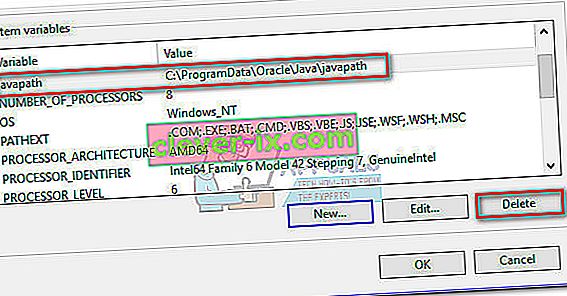
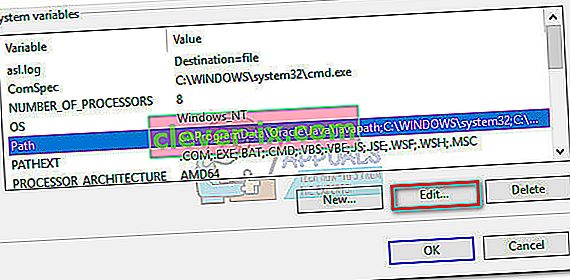 Napomena: Ako nema varijable Path , stvorite je pomoću gumba New i nazovite je Path.
Napomena: Ako nema varijable Path , stvorite je pomoću gumba New i nazovite je Path.